Eigentlich sollte das nie passieren: Du siehst das WordPress-Anmeldeformular vor Dir, weißt aber nicht (mehr), welche Benutzerkennung, welche E-Mailadresse oder welches Passwort Dir Zugang zur Webseitenadministration verschafft. Erstaunlicherweise ist diese Situation gar nicht so selten:
- Menschen vergessen, wichtige Information zu dokumentieren,
- die*der Webdesigner*in, die Deine Website als Administrator*in betreut hat, ist verschwunden oder hat sich im Streit von Dir getrennt,
- Hacker sind in Deine Website eingedrungen und haben Deinen Administrationszugang blockiert.
Was Du in dieser Situation tun kannst, ohne die gesamte Website zu löschen und von vorne anfangen zu müssen, erfährst Du in diesem Beitrag.
Voraussetzung
Ich weiß, das hört sich ein bisschen nach Hacken Deiner eigene Website an. Das ist es aber gar nicht. Denn um Dich wieder in die Lage zu versetzen, Dich als Administrator bei Deiner Website anzumelden, musst Du tatsächlich Eigentümer*in der Installation sein. Du meldest Dich auf der Website Deines Webhosters mit Kundennummer und Kennwort an. (Solltest Du diese Information ebenfalls verbaselt haben, siehe Stichwort Dokumentation, musst Du Dich mit Deinem Webhoster in Verbindung setzen und notfalls neue Zugangsdaten per Post schicken lassen.)
Vorgehensweise
Auf der Website Deines Webspace-Providers findest Du irgendwo die Möglichkeit, Deine Datenbanken zu verwalten. Wahrscheinlich befindet sich dort nur eine einzige Datenbank, nämlich die, in der Deine WordPress-Daten eingetragen sind. Öffne diese Datenbank, Du wirst dann eine Seite sehen, die ungefähr so aussieht, wie der Screenshot:
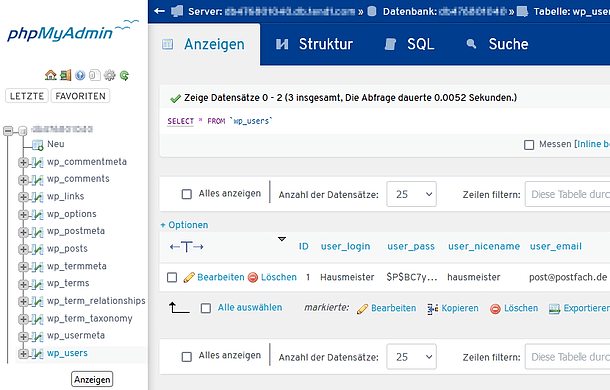
In der linken Spalte klappst Du die Tabellen der Datenbank auf. Wahrscheinlich beginnen die Namen aller Tabellen mit den drei Buchstaben wp_. Klicke dort auf die Tabelle wp_users. Das ist die Tabelle, in der alle Benutzer Deiner WordPress-Installation eingetragen werden. Danach siehst Du im Anzeigebereich rechts eine Liste mit allen eingetragenen Benutzern. Suche Dir eine Administratorkennung aus. Sehr wahrscheinlich ist die Kennung mit der ID 1 eine Administratorkennung. (Zumindest dann, wenn diese nicht irgendwann gelöscht wurde.)
Halte Dich jetzt genau an die im Folgenden beschriebene Vorgehensweise:
- Klicke vorne in der Zeile der ausgesuchten Kennung auf Bearbeiten. Auf der folgenden Seite ersetzt Du die E-Mailadresse des Administrators (Tabellenspalte
user_email) durch eine, auf die Du Zugriff hast. Speichere diese Änderung ab. Ende des Datenbankeingriffs! - Im nächsten Schritt begibst Du Dich wieder zum Anmeldeformular Deiner WordPress-Website. Klicke dort auf Passwort vergessen und gib den Anmeldenamen ein, den Du in Deiner Datenbanktabelle unter
user_logingefunden hast. (Im Beispiel oben: „Hausmeister“) - Danach bekommst Du einen Link zum Zurücksetzen Deines Passworts per E-Mail zugeschickt. Das war’s auch schon.
Aus Sicherheitsgründen solltest Du danach unbedingt die folgenden Schritte durchführen:
- Erstelle eine zweite, neue Administratorkennung. Dokumentiere die Zugangsdaten. Und beachte dabei unbedingt meine Sicherheitshinweise zu E-Mailangaben.
- Melde Dich von der ursprünglichen Administratorkennung ab und mit der neuen Kennung wieder an.
- Lösche im WordPress-Administrationsmenü unter Benutzer die ursprüngliche Administratorkennung.
Ob Du danach einfach weiterarbeiten solltest, hängt von den Umständen ab. Hattest Du Deine Zugangsdaten einfach vergessen, dann brauchst Du keine weiteren Maßnahmen zu ergreifen.
Wenn es jedoch Hacker waren, die Deinen Zugang blockiert hatten, dann wird Deine Website mit hoher Wahrscheinlichkeit verseucht sein. In diesem Fall solltest Du rasch professionelle Hilfe suchen. Denn Hacker und ihre Änderungen aus einer WordPress-Installation rückstandslos zu entfernen, ist eine zeitraubende und nicht standardisierte Tätigkeit.
